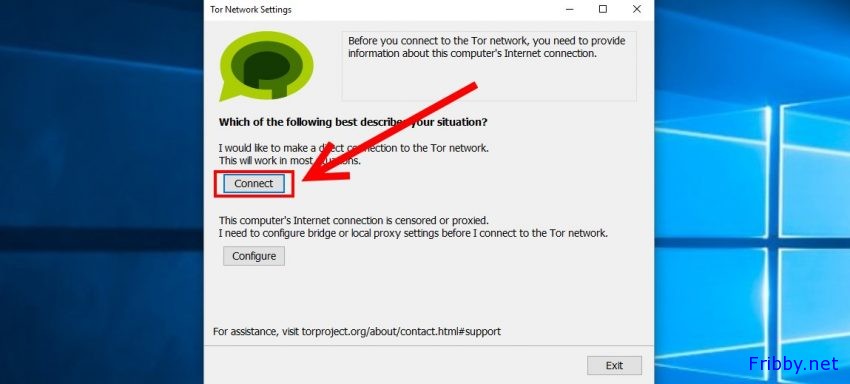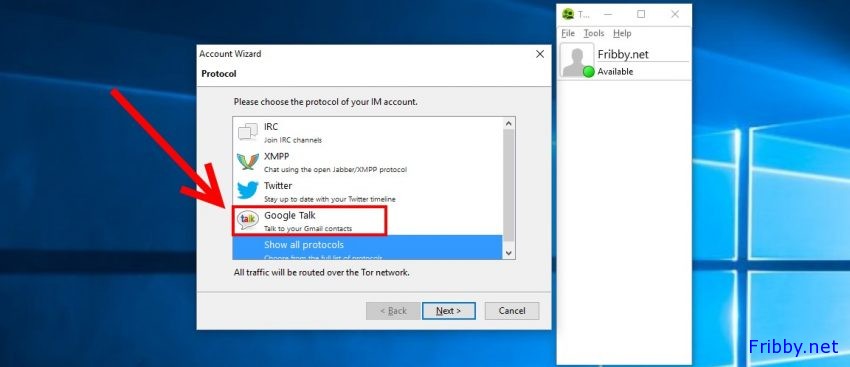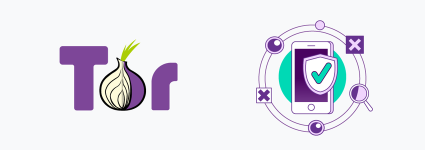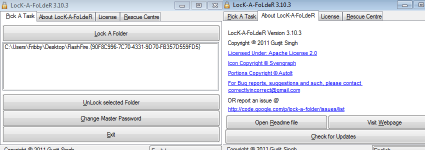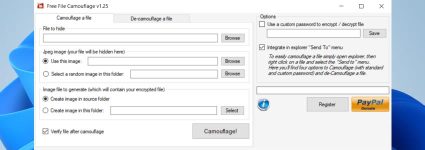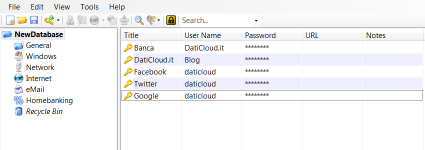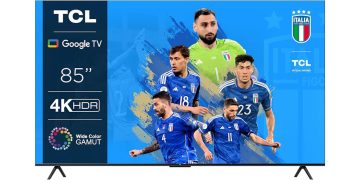Tor Messenger – Sicurezza ed Anonimato nei Messaggi Istantanei
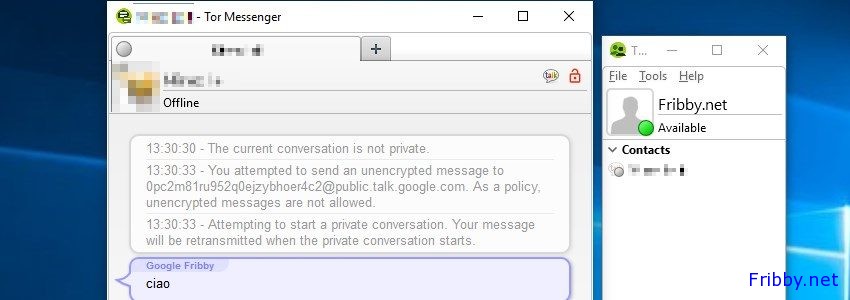
Vorresti rendere sicure e criptate la tue conversazioni tramite messaggi istantanei? Puoi usare Tor Messenger per criptare Jabber (XMPP), IRC, Google Talk e Twitter.
Subito una precisazione: per quanto riguarda Google Talk e Twitter, per utilizzare Tor Messenger e la criptazione, è necessario che anche i contatti con cui comunichiamo utilizzino Tor Messenger, altrimenti la comunicazione cifrata risulterebbe impossibile, voi riceveresti i loro messaggi, ma non potreste inviare i vostri.
Purtroppo il progetto è stato abbandonato a marzo 2018, potete ancora trovare il file di installazione ma se ne sconsiglia l’uso per possibili criticità
Scaricare Tor Messenger
Per scaricare Tor Messenger potete usare il nostro collegamento diretto: daticloud.it/download/tor-messenger/
Il file di installazione ha un peso di circa 41,5MB.
In alternativa è disponibile la pagina ufficiale dove troverete anche la versione Linux.
Installare Tor Messenger
Dopo aver scelto la lingua di installazione (è disponibile l’italiano) potrete modificare il percorso di installazione (di default il desktop), confermando inizierà la copia dei file.
Potremo scegliere di avviare immediatamente Tor Messenger e di creare i link.
Come usare Tor Messenger
Prima di poter utilizzare Tor Messenger è necessario configurarne la connessione alla rete Tor, se ci colleghiamo direttamente ad internet basterà cliccare su “Connect” altrimenti su “Configure” ed inserire i parametri del server proxy:
Ora dovremo inserire i dati di uno dei servizi disponibili: proviamo ad esempio con Google Talk (Hangout):
Ci verrà quindi chiesto di inserire l’indirizzo email di Google, nella scheda successiva la password (non inserendola ora sarà necessario digitarla ad ogni connessione, ma si tratta della soluzione più sicura) ed infine nell’ultima scheda il nome utente che visualizzeremo nella finestra di chat (il nostro interlocutore non la vedrà)
Una volta completata la creazione dell’account potremo collegarci cliccando su “Connect”:
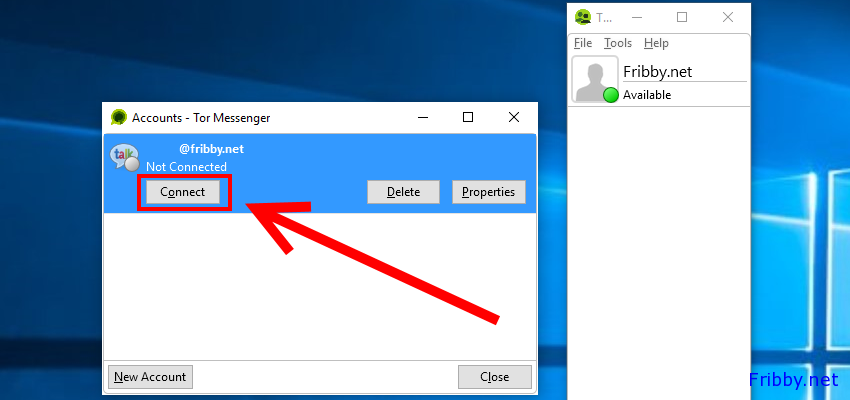
Molto probabilmente un errore ci avviserà che la password è sbagliata, questo perché Google blocca questo genere di applicazioni, vi invierà contemporaneamente una mail avvisandoci di questo tentativo di connessione, per poterci collegare dovremo seguire il collegamento presente nella mail per l’attivazione delle applicazioni non sicure.
Una volta abilitata l’opzione nell’account Google potremo inserire nuovamente la password e collegarci, questa volta senza intoppi (in certe occasioni l’attivazione può richiedere diverso tempo)
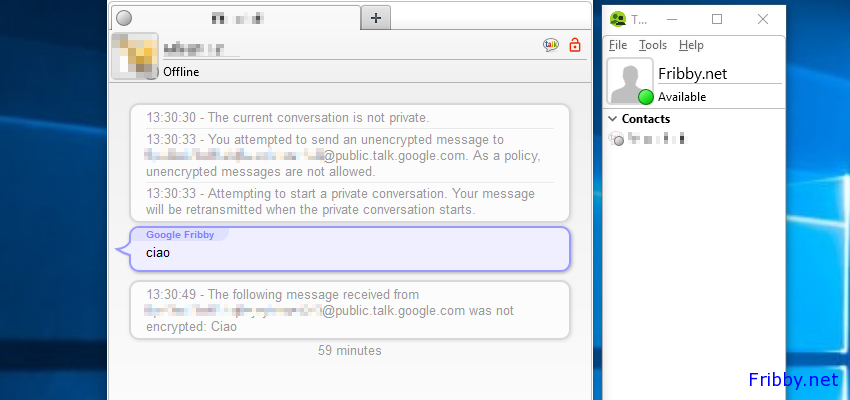
Per gli altri servizi può essere necessario inserire il server (come ad esempio per IRC) oltre al nome utente e alla password.
[informatica]